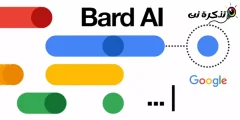ຮູ້ຈັກຂ້ອຍ ເວັບໄຊດັດແກ້ ແລະດັດແກ້ PDF ອອນລາຍທີ່ດີທີ່ສຸດໃນປີ 2023.
ຖ້າທ່ານກໍາລັງດໍາເນີນທຸລະກິດອອນໄລນ໌ທີ່ປະສົບຜົນສໍາເລັດ, ທ່ານອາດຈະຮູ້ຄວາມສໍາຄັນຂອງໄຟລ໌ PDF. ໃນໄລຍະປີທີ່ຜ່ານມາ, ໄດ້ມີການປະສານງານ ໄຟລ PDF ຫນຶ່ງໃນວິທີທີ່ປອດໄພທີ່ສຸດທີ່ຈະແບ່ງປັນເອກະສານອອນໄລນ໌. ສິ່ງທີ່ຍິ່ງໃຫຍ່ກ່ຽວກັບໄຟລ໌ PDF ແມ່ນວ່າມັນບໍ່ໄດ້ອະນຸຍາດໃຫ້ທ່ານສາມາດດັດແປງຂໍ້ມູນທີ່ເກັບໄວ້ໃນມັນໄດ້ຢ່າງງ່າຍດາຍ.
ພວກເຮົາບໍ່ໄດ້ເວົ້າວ່າມັນບໍ່ສາມາດແກ້ໄຂໄດ້ ໄຟລ໌ PDF , ແຕ່ທ່ານຈະຕ້ອງຕິດຕັ້ງແອັບຯພາກສ່ວນທີສາມສໍາລັບການນີ້. ຈະເປັນແນວໃດຖ້າຂ້ອຍບອກເຈົ້າວ່າເຈົ້າສາມາດເຮັດໄດ້ ແກ້ໄຂ pdf ຫຼື ແກ້ໄຂໄຟລ໌ PDF ໂດຍບໍ່ໄດ້ຕິດຕັ້ງຊອບແວພາຍນອກບໍ? ແມ່ນແລ້ວ, ມັນເປັນໄປໄດ້ກັບ ເວັບໄຊດັດແກ້ PDF ອອນລາຍຟຣີ.
ບັນຊີລາຍຊື່ຂອງສະຖານທີ່ບັນນາທິການ PDF ທີ່ດີທີ່ສຸດອອນໄລນ໌ຟຣີ
ຖ້າທ່ານກໍາລັງຊອກຫາສະຖານທີ່ດັດແກ້ pdf, ມີຫລາຍຮ້ອຍເວັບໄຊທ໌ດັດແກ້ pdf ຟຣີທີ່ມີຢູ່ອອນໄລນ໌. ແລະໂດຍຜ່ານບົດຄວາມນີ້, ພວກເຮົາໄດ້ຕັດສິນໃຈທີ່ຈະແບ່ງປັນກັບທ່ານບັນຊີລາຍຊື່ທີ່ດີທີ່ສຸດ ສະຖານທີ່ແກ້ໄຂ PDF ອອນໄລນ໌ທີ່ເຮັດໃຫ້ທ່ານແກ້ໄຂໄຟລ໌ PDF ໄດ້ຢ່າງງ່າຍດາຍ. ດັ່ງນັ້ນ, ໃຫ້ພວກເຮົາຮູ້ຈັກມັນ.
1. Canva Free PDF Editor
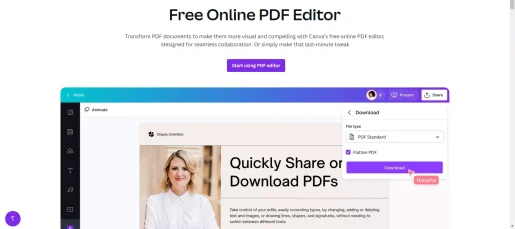
ເວັບໄຊແກ້ໄຂຮູບພາບທີ່ມີຊື່ສຽງ Canva ມັນຍັງມີບັນນາທິການ PDF ຟຣີທີ່ອະນຸຍາດໃຫ້ທ່ານແກ້ໄຂໄຟລ໌ PDF ໄດ້ຟຣີ. ການນໍາໃຊ້ Canva Free PDF Editor ພຽງແຕ່ drag ແລະລົງໄຟລ໌ PDF ເຂົ້າໄປໃນບັນນາທິການແລະເລີ່ມຕົ້ນການແກ້ໄຂມັນທັນທີ.
ເຄື່ອງມືເວັບໄຊຕ໌ສາມາດແຍກ, ໃສ່ແລະສະກັດຫນ້າ PDF. ນອກຈາກນັ້ນ, ທ່ານໄດ້ຮັບເຄື່ອງມືແກ້ໄຂ PDF ຫຼາຍຢ່າງເພື່ອແຕ້ມເສັ້ນ, ເພີ່ມຮູບຮ່າງ, ລາຍເຊັນ, ແລະອື່ນໆ. ຂໍ້ບົກຜ່ອງພຽງແຕ່ວ່າທ່ານຕ້ອງການສ້າງບັນຊີກັບ Canva ເພື່ອໃຊ້ບັນນາທິການ pdf ຟຣີແຕ່ມັນຍັງຄົງເປັນເວັບໄຊທ໌ດັດແກ້ pdf ຟຣີ.
2. ເຂົ້າ ໜົມ PDF
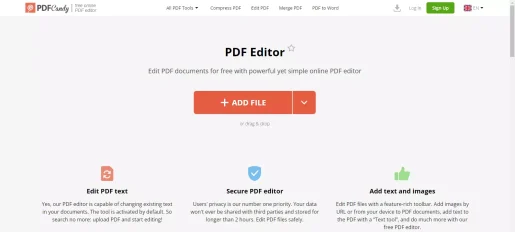
ຖ້າທ່ານກໍາລັງຊອກຫາບັນນາທິການ PDF ຟຣີເພື່ອແກ້ໄຂເອກະສານ PDF, ຫຼັງຈາກນັ້ນເວັບໄຊທ໌ນີ້ ເຂົ້າ ໜົມ PDF ມັນເປັນທາງເລືອກທີ່ດີທີ່ສຸດສໍາລັບທ່ານໃນການແກ້ໄຂ pdf ຟຣີ. ການນໍາໃຊ້ ເຂົ້າ ໜົມ PDF , ທ່ານສາມາດແກ້ໄຂຂໍ້ຄວາມ PDF, ເພີ່ມຂໍ້ຄວາມແລະຮູບພາບ, ເຊັນເອກະສານ PDF, ແລະເຮັດໄດ້ຫຼາຍຫຼາຍ.
ນອກເຫນືອຈາກບັນນາທິການ PDF, ເວັບໄຊທ໌ ເຂົ້າ ໜົມ PDF ເຄື່ອງມືແກ້ໄຂ PDF ອື່ນໆ. ເຄື່ອງມືເວັບໄຊຕ໌ໃຫ້ເຄື່ອງມືເພື່ອບີບອັດ, ຮວມ, ໝຸນ, ແລະປ່ຽນໄຟລ໌ PDF.
3. Adobe PDF Editor ຟຣີ
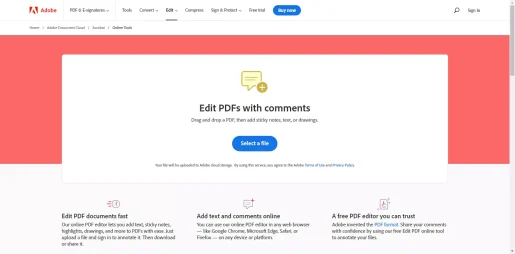
ການບໍລິການ Adobe PDF Editor ຟຣີ ທ່ານຈໍາເປັນຕ້ອງສ້າງບັນຊີກັບ Adobe ເພື່ອໃຊ້ຕົວແກ້ໄຂ PDF ອອນໄລນ໌ຟຣີ. ບັນນາທິການໃຫ້ທ່ານ AdobePDF ອອນໄລນ໌ເພີ່ມຫມາຍຕິກ, ຂໍ້ຄວາມຫຼືຮູບພາບກັບໄຟລ໌ PDF ຂອງທ່ານ.
ສະບັບຟຣີຂອງບັນນາທິການ PDF ອອນໄລນ໌ແມ່ນຂາດຄຸນສົມບັດເຊັ່ນ: ການລວມ PDF, ການແຍກ, ແລະການແປງ.
4. SmallPDF
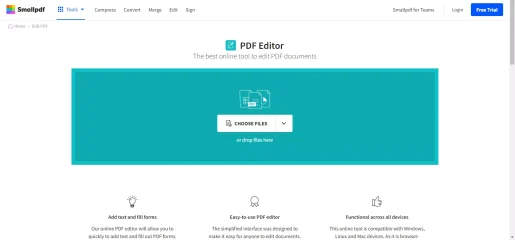
ສະຖານທີ່ pdf ນ້ອຍ ມັນເປັນເວັບໄຊຕ໌ບັນນາທິການ PDF ທີ່ທ່ານສາມາດນໍາໃຊ້ໃນປັດຈຸບັນ. ການນໍາໃຊ້ SmallPDF ທ່ານສາມາດເພີ່ມຂໍ້ຄວາມໄດ້ຢ່າງງ່າຍດາຍ, ເພີ່ມຮູບຮ່າງທີ່ແຕກຕ່າງກັນ, ເພີ່ມຮູບພາບ, ແລະອື່ນໆໃນໄຟລ໌ PDF ຂອງທ່ານ, ມັນເຮັດວຽກແກ້ໄຂໄຟລ໌ pdf ທັງຫມົດ.
ເຄື່ອງມືທີ່ອີງໃສ່ເວັບສະຫນັບສະຫນູນການໂຕ້ຕອບລາກແລະວາງ. ນອກຈາກການແກ້ໄຂ PDF ຂັ້ນພື້ນຖານ, SmallPDF ແບ່ງປັນໄຟລ໌ PDF ແລະການບີບອັດ PDF ປ່ຽນໄຟລ໌ PDF.
5. ilovePDF
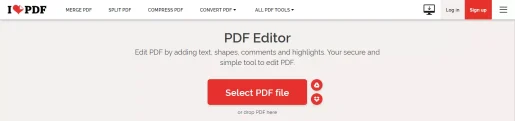
ສະຖານທີ່ ilovePDF ມັນເປັນບັນນາທິການ PDF ອອນໄລນ໌ທີ່ນິຍົມຫຼາຍທີ່ທ່ານສາມາດນໍາໃຊ້ຈາກຕົວທ່ອງເວັບຂອງທ່ານ. ການນໍາໃຊ້ບໍລິການ ilovePDF , ທ່ານສາມາດແກ້ໄຂໄຟລ໌ PDF ໂດຍການເພີ່ມຂໍ້ຄວາມ, ຮູບຮ່າງ, ຄໍາຄິດເຫັນ, ແລະຈຸດເດັ່ນ.
ເວັບໄຊທ໌ມີທຸກເຄື່ອງມືທີ່ທ່ານຕ້ອງການໃຊ້ PDFs. ທ່ານສາມາດນໍາໃຊ້ມັນເພື່ອປ່ຽນ, ລວມ, ແບ່ງປັນ, ບີບອັດໄຟລ໌ PDF ຂອງທ່ານແລະມີຫຼາຍຫຼາຍ. ໂດຍລວມແລ້ວ, ນີ້ແມ່ນເປັນບັນນາທິການ PDF ອອນໄລນ໌ທີ່ຍິ່ງໃຫຍ່ແລະເຖິງແມ່ນວ່າເວັບໄຊທ໌ການແກ້ໄຂ pdf ຟຣີທີ່ດີທີ່ສຸດ.
6. PDF Buddy
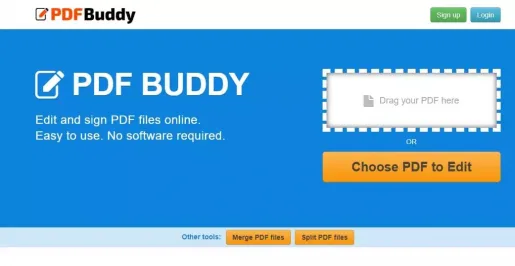
ຖ້າເຈົ້າກໍາລັງຊອກຫາຕົວແກ້ໄຂ PDF ອອນໄລນ easy ທີ່ໃຊ້ງ່າຍ, ນັ້ນອາດຈະເປັນ PDF Buddy ມັນເປັນທາງເລືອກທີ່ດີທີ່ສຸດ ສຳ ລັບເຈົ້າ. ໂດຍການໃຊ້ມັນ, ເຈົ້າສາມາດຕື່ມແບບຟອມ, ເພີ່ມລາຍເຊັນ, ແລະເຊື່ອງແລະເນັ້ນຂໍ້ຄວາມງ່າຍ.. ມັນຍັງໃຊ້ Secure Communication Layer (SSL) ແລະການເຂົ້າລະຫັດ AES-256-bit ເພື່ອຮັບປະກັນວ່າໄຟລ your ຂອງເຈົ້າຖືກປົກປ້ອງສະເີ.
7. sodaPDF
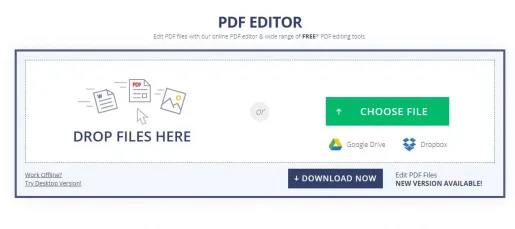
ເວັບໄຊທີ່ຍາວກວ່າ sodaPDF ຫນຶ່ງໃນເວັບໄຊທ໌ດັດແກ້ PDF ທີ່ດີທີ່ສຸດທີ່ທ່ານສາມາດນໍາໃຊ້ໃນປັດຈຸບັນ. ເມື່ອປຽບທຽບກັບບັນນາທິການ PDF ອອນໄລນ໌ອື່ນໆ, SodaPDF ສະເຫນີຄຸນນະສົມບັດເພີ່ມເຕີມສໍາລັບການດັດແກ້ໄຟລ໌ PDF. ການນໍາໃຊ້ເວັບໄຊໄດ້ sodaPDF ທ່ານສາມາດເພີ່ມຂໍ້ຄວາມ, ຮູບພາບແລະແກ້ໄຂໄຟລ໌ PDF ໄດ້ຢ່າງງ່າຍດາຍຕາມຄວາມຕ້ອງການຂອງທ່ານ. ນອກຈາກນັ້ນ, ການບໍລິການສາມາດເຮັດໄດ້ sodaPDF ຍັງ ບີບອັດໄຟລ PDF ແລະປ່ຽນໃຈເຫລື້ອມໃສ.
8. PDFPro
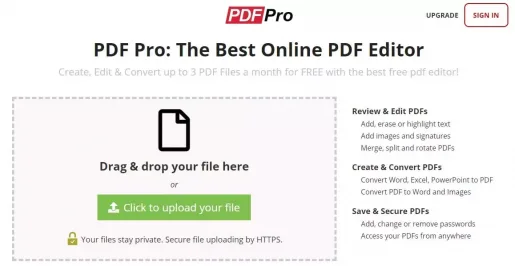
ຖ້າເຈົ້າກໍາລັງຊອກຫາເຄື່ອງມືອອນໄລນ to ເພື່ອສ້າງ, ແປງແລະແກ້ໄຂເອກະສານ PDF ໄດ້ບໍ່ເສຍຄ່າ, ມັນອາດຈະເປັນ PDFPro ເປັນທາງເລືອກທີ່ດີທີ່ສຸດສໍາລັບທ່ານ. ມັນມີເຄື່ອງມືການແກ້ໄຂ PDF ຫຼາຍເພື່ອເພີ່ມຂໍ້ຄວາມ, ລຶບຂໍ້ຄວາມ, ເນັ້ນຂໍ້ຄວາມ, ແລະອື່ນໆ. ນອກຈາກນັ້ນ, ທ່ານຍັງສາມາດເພີ່ມຮູບພາບແລະລາຍເຊັນເຂົ້າໃນ PDF ດ້ວຍ PdfPro. ດັ່ງນັ້ນ, PdfPro ເປັນຕົວແກ້ໄຂ PDF ອອນໄລນ໌ທີ່ດີທີ່ສຸດທີ່ທ່ານສາມາດນໍາໃຊ້ເພື່ອແກ້ໄຂໄຟລ໌ pdf.
9. ເຊເຊດາ
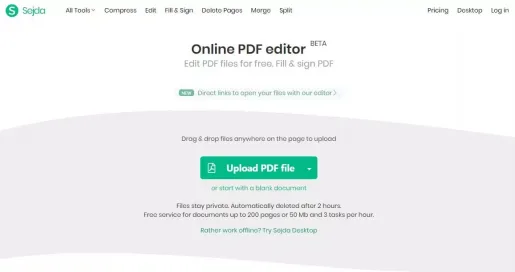
ຖ້າທ່ານກໍາລັງຊອກຫາວິທີຕື່ມແບບຟອມ PDF ອອນໄລນ໌, ນີ້ອາດຈະເປັນເວັບໄຊທ໌ ເຊເຊດາ ມັນເປັນທາງເລືອກທີ່ດີທີ່ສຸດສໍາລັບທ່ານ. ກັບການບໍລິການ ເຊເຊດາ ທ່ານສາມາດປ່ຽນຂໍ້ຄວາມ PDF, ເພີ່ມຮູບພາບ, ເພີ່ມລາຍເຊັນ, ແລະອື່ນໆ. ຢ່າງໃດກໍຕາມ, ເມື່ອທຽບກັບບັນນາທິການ PDF ອື່ນໆທັງຫມົດ, ເຊເຊດາ ມັນມີລັກສະນະຫນ້ອຍ. ຕົວຢ່າງ, ບໍ່ມີທາງເລືອກທີ່ຈະແປງຫຼືບີບອັດໄຟລ໌ PDF.
10. PDF2GO
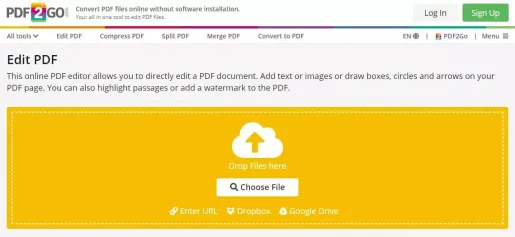
في PDF2GO ທ່ານຈໍາເປັນຕ້ອງລາກແລະວາງໄຟລ໌ PDF ເຂົ້າໄປໃນກ່ອງແລະກົດປຸ່ມອັບໂຫລດ. ມັນຈະເປີດໄຟລ໌ PDF ທີ່ອັບໂຫລດໄວ້ໃນຕົວແກ້ໄຂຂອງມັນໂດຍອັດຕະໂນມັດ. ສະຫນອງທ່ານ PDF2GO ເຄື່ອງມືແກ້ໄຂ PDF ທີ່ຫຼາກຫຼາຍຫຼາຍ. ເຄື່ອງມືທີ່ໃຊ້ໃນເວັບສາມາດຖືກນໍາໃຊ້ເພື່ອເອົາຂໍ້ຄວາມ, ເພີ່ມຂໍ້ຄວາມ, ເພີ່ມຮູບພາບ, ເພີ່ມລາຍເຊັນ, ແລະອື່ນໆ.
11. PDFescape
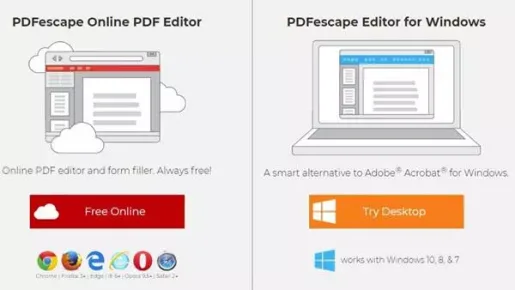
ກະກຽມ PDFescape ເຄື່ອງມືດັດແກ້ PDF ອອນໄລນ໌ທີ່ທ່ານສາມາດນໍາໃຊ້ສໍາລັບການຟຣີ. ເຫດຜົນສໍາລັບການນີ້ແມ່ນວ່າສະບັບອອນໄລນ໌ຂອງ PDFescape ບໍ່ເສຍຄ່າ, ແລະເຮັດໃຫ້ທ່ານແກ້ໄຂໄຟລ໌ PDF, ອະທິບາຍເອກະສານ PDF, ຕື່ມຂໍ້ມູນໃສ່ແບບຟອມ PDF, ສ້າງແບບຟອມ PDF ໃຫມ່, ແລະອື່ນໆອີກ. ມັນຍັງມີສະບັບ desktop ທີ່ເຮັດວຽກພຽງແຕ່ກັບລະບົບປະຕິບັດການ Windows ເຊັ່ນ: (Windows 10 - Windows 8 - Windows 7).
12. ຮິບປີ້ PDF
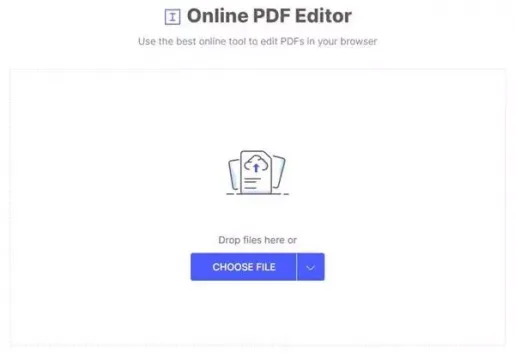
ກະກຽມ HiPDF ບັນນາທິການ PDF ທີ່ດີທີ່ສຸດຢູ່ໃນລາຍການທີ່ເຈົ້າສາມາດຄິດໄດ້. ບ່ອນທີ່ບໍລິສັດຊອບແວທີ່ມີຊື່ສຽງສະ ໜັບ ສະ ໜູນ Wondershare ສະຖານທີ່. ເວັບໄຊທ໌ປະກອບດ້ວຍ HiPDF ນອກຈາກນີ້ຍັງເປັນໂຄງການແກ້ໄຂ PDF ທີ່ເຮັດວຽກຮ່ວມກັບ Windows ແລະ Mac. ຖ້າຫາກວ່າພວກເຮົາສົນທະນາກ່ຽວກັບເຄື່ອງມື HiPDF ອອນໄລນ໌, ມັນອະນຸຍາດໃຫ້ທ່ານແກ້ໄຂເອກະສານ PDF ແລະສະຫນອງເຄື່ອງມືການແກ້ໄຂ PDF ຈໍານວນຫຼາຍ. ທ່ານສາມາດເພີ່ມຂໍ້ຄວາມ, ແຕ້ມຮູບຮ່າງແລະເພີ່ມຮູບພາບໃນ PDF ຂອງທ່ານໂດຍຜ່ານ Hipdf ໄດ້ຢ່າງງ່າຍດາຍ.
13. EasyPDF
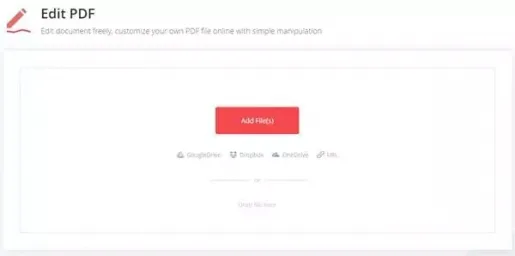
ສະຖານທີ່ EasyPDF ມີຈຸດປະສົງສໍາລັບຜູ້ທີ່ກໍາລັງຊອກຫາບັນນາທິການ PDF ທີ່ມີນ້ໍາຫນັກເບົາແລະງ່າຍຕໍ່ການໃຊ້ຢູ່ໃນເວັບ. ການນໍາໃຊ້ບໍລິການ EasyPDF ທ່ານສາມາດແກ້ໄຂເອກະສານ PDF ຂອງທ່ານ freely, ປັບໄຟລ໌ PDF ຂອງທ່ານອອນໄລນ໌ດ້ວຍເຄື່ອງມືງ່າຍດາຍ. ນອກຈາກການແກ້ໄຂໄຟລ໌ PDF, ມັນຍັງໃຫ້ທ່ານມີສາມວິທີທີ່ແຕກຕ່າງກັນເພື່ອບີບອັດເອກະສານ PDF.
14. docfly
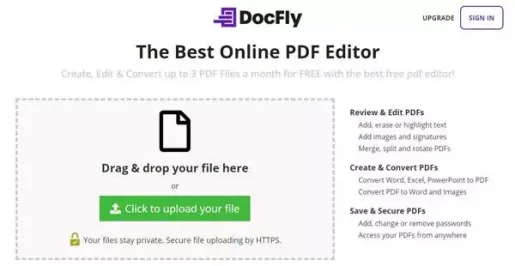
ສະຖານທີ່ docfly ມັນບໍ່ແມ່ນຟຣີຫມົດ, ແຕ່ວ່າມັນເຮັດໃຫ້ທ່ານສາມາດແກ້ໄຂສູງເຖິງ 3 ໄຟລ໌ PDF ໃນທຸກໆເດືອນໄດ້ຟຣີ. ດ້ວຍສະບັບຟຣີ, ທ່ານສາມາດສ້າງ, ແກ້ໄຂ, ແລະປ່ຽນໄຟລ໌ PDF. ເມື່ອປຽບທຽບກັບບັນນາທິການ PDF ອອນລາຍອື່ນໆ, docfly ຄຸນນະສົມບັດຫຼາຍເຊັ່ນການເພີ່ມ, ລຶບຫຼືເນັ້ນໃສ່ຂໍ້ຄວາມ. ທ່ານສາມາດເພີ່ມຮູບພາບ, ລາຍເຊັນ, ແລະອື່ນໆ.
15. LightPDF
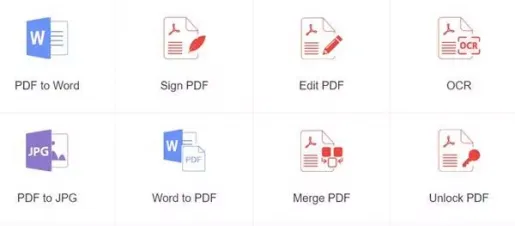
ສະຖານທີ່ LightPDF ມັນເປັນເຄື່ອງມືເວັບໄຊຕ໌ທີ່ສຸມໃສ່ພຽງແຕ່ໄຟລ໌ PDF. ເມື່ອປຽບທຽບກັບບັນນາທິການ PDF ອອນໄລນ໌ອື່ນໆ, LightPDF ເຄື່ອງມືແລະຄຸນສົມບັດຫຼາຍຢ່າງ. ການນໍາໃຊ້ບໍລິການ LightPDF ທ່ານສາມາດສະກັດຂໍ້ຄວາມຈາກຮູບພາບຫຼື PDFs ໄດ້ຢ່າງງ່າຍດາຍ, ເຊັນ pdf, ແກ້ໄຂ pdf, ລວມໄຟລ໌ pdf ແລະຫຼາຍລັກສະນະການແກ້ໄຂອອນໄລນ໌ pdf ຟຣີ. ມັນຍັງສະຫນອງວິທີການຕ່າງໆໃນການປ່ຽນໄຟລ໌ PDF, ເຊັ່ນ: ການປ່ຽນ PDF ເປັນ JPG, PDF ກັບ Excel, PNG ກັບ PDF, ແລະຫຼາຍຫຼາຍ.
16. ເຄື່ອງມື PDF24
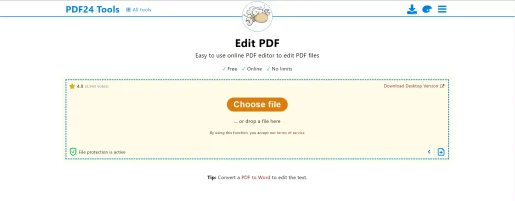
ຖ້າຫາກທ່ານກໍາລັງຊອກຫາສໍາລັບເຄື່ອງມືການແກ້ໄຂ PDF ອອນໄລນ໌ທີ່ເຊື່ອຖືໄດ້, PDF24 Tools ເປັນທາງເລືອກທີ່ເຫມາະສົມ. ມັນເປັນຕົວແກ້ໄຂ PDF ອອນໄລນ໌ທີ່ງ່າຍທີ່ຈະນໍາໃຊ້ທີ່ເຮັດວຽກ 100% ອອນໄລນ໌ແລະບໍ່ມີຂໍ້ຈໍາກັດໃດໆ.
ເພື່ອເລີ່ມຕົ້ນດ້ວຍເຄື່ອງມື PDF24, ພຽງແຕ່ອັບໂຫລດໄຟລ໌ PDF ຂອງທ່ານແລະແກ້ໄຂມັນທັນທີ. ຫຼັງຈາກການດັດແກ້ໄຟລ໌ PDF, ທ່ານຍັງຈະໄດ້ຮັບທາງເລືອກທີ່ຈະປ່ຽນໄຟລ໌ເປັນເອກະສານ Word.
ນອກຈາກການແກ້ໄຂໄຟລ໌ PDF, PDF24 Tools ໃຫ້ເຄື່ອງມືອື່ນໆສໍາລັບການແຊກຮູບແບບ, ຂໍ້ຄວາມ, ແລະຮູບພາບເຂົ້າໄປໃນໄຟລ໌ PDF, ການແຕ້ມຮູບພາຍໃນໄຟລ໌, ແລະທາງເລືອກອື່ນໆ.
17. ບັນນາທິການ Xodo PDF
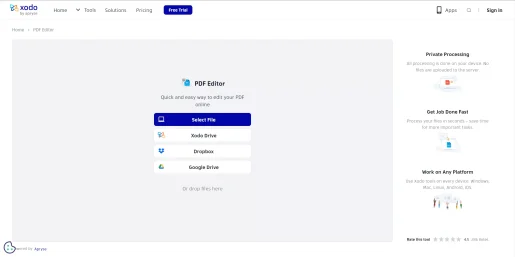
Xodo PDF Editor ເປັນຫນຶ່ງໃນບັນນາທິການ PDF ຟຣີທີ່ດີທີ່ສຸດອອນໄລນ໌ແລະສະຫນອງວິທີທີ່ໄວແລະງ່າຍທີ່ຈະແກ້ໄຂໄຟລ໌ PDF ຂອງທ່ານ.
ເຄື່ອງມືເວັບໄຊຕ໌ນີ້ສະເຫນີຫຼາຍວິທີທີ່ຈະອັບໂຫລດໄຟລ໌ PDF; ທ່ານສາມາດດາວໂຫລດໄດ້ຈາກຄອມພິວເຕີຂອງທ່ານ, ຫຼືຈາກ Dropboxأأو ກູໂກຂັບລົດ, ຫຼື Xodo Drive.
ເວັບໄຊດັ່ງກ່າວອ້າງວ່າມັນປະມວນຜົນໄຟລ໌ PDF ຂອງທ່ານກ່ຽວກັບອຸປະກອນຂອງທ່ານ, ແລະວ່າໄຟລ໌ບໍ່ໄດ້ຖືກອັບໂຫຼດກັບເຄື່ອງແມ່ຂ່າຍຂອງເຂົາເຈົ້າ. ໃນແງ່ຂອງການທໍາງານ, Xodo PDF Editor ສາມາດປັບປຸງແກ້ໄຂເນື້ອໃນຂອງໄຟລ໌ PDF; ທ່ານສາມາດເພີ່ມຂໍ້ຄວາມ, ເຮັດໃຫ້ຄໍາຄິດເຫັນ, ແລະສະຖານທີ່ tags ແລະຄໍາຄິດເຫັນໂດຍກົງໃນຫນ້າ.
18. AvePDF
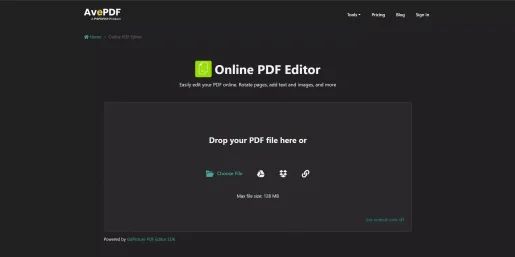
ສະຖານທີ່ AvePDF ມັນອາດຈະບໍ່ເປັນບັນນາທິການ PDF ທີ່ມີຊື່ສຽງ, ແຕ່ມັນຍັງຄຸ້ມຄ່າທີ່ຈະພະຍາຍາມ. ທ່ານສາມາດອັບໂຫລດ PDF ຂອງທ່ານໄດ້ຈາກ Dropbox, Google Drive, ຫຼືຜ່ານທາງເຊື່ອມຕໍ່. ຂະໜາດສູງສຸດສຳລັບການອັບໂຫລດໄຟລ໌ PDF ແມ່ນ 128MB.
AvePDF ສະຫນອງຄຸນສົມບັດການແກ້ໄຂ PDF ທັງຫມົດທີ່ທ່ານອາດຈະຕ້ອງການ, ເຊັ່ນ: ການເພີ່ມຮູບພາບ, ຂໍ້ຄວາມ, ແລະຮູບຮ່າງຂອງໄຟລ໌ PDF.
ຂໍ້ບົກຜ່ອງພຽງແຕ່ຂອງ AvePDF ແມ່ນວ່າມັນພຽງແຕ່ສະຫນອງສິນເຊື່ອຟຣີຫນຶ່ງ. ນີ້ຫມາຍຄວາມວ່າການແກ້ໄຂ PDF ຟຣີແມ່ນຈໍາກັດພຽງແຕ່ຫນຶ່ງໄຟລ໌.
ເຫຼົ່ານີ້ແມ່ນບາງບັນນາທິການ PDF ອອນໄລນ໌ທີ່ດີທີ່ສຸດແລະສະຖານທີ່ດັດແກ້ທີ່ທ່ານສາມາດນໍາໃຊ້. ພວກເຮົາຫວັງວ່າບົດຄວາມນີ້ຊ່ວຍທ່ານໃນເລື່ອງນັ້ນ, ຖ້າເຈົ້າຮູ້ເຄື່ອງມືອອນໄລນ໌ເພື່ອແກ້ໄຂໄຟລ໌ pdf ກະລຸນາບອກຊື່ຂອງພວກເຂົາຜ່ານຄໍາເຫັນເພື່ອໃຫ້ພວກມັນຖືກລວມເຂົ້າໃນບັນຊີລາຍຊື່.
ທ່ານອາດຈະສົນໃຈຢາກຮຽນຮູ້ກ່ຽວກັບ:
- ວິທີການສະກັດຮູບພາບຈາກໄຟລ PDF PDF
- ດາວໂຫລດໂປຼແກຼມອ່ານປື້ມ pdf
- ຊອບແວຕົວອ່ານ PDF 10 ອັນດັບສູງສຸດ ສຳ ລັບ Windows
- 8 ຊອບແວເຄື່ອງອ່ານ PDF ທີ່ດີທີ່ສຸດ ສຳ ລັບ Mac
- 8 ແອັບ Android ທີ່ດີທີ່ສຸດ ສຳ ລັບການອ່ານ PDF ແລະການເບິ່ງເອກະສານ
ພວກເຮົາຫວັງວ່າທ່ານພົບເຫັນບົດຄວາມນີ້ເປັນປະໂຫຍດສໍາລັບທ່ານທີ່ຈະຮູ້ ເວັບໄຊທ໌ບັນນາທິການ PDF ຟຣີທີ່ດີທີ່ສຸດ ສໍາລັບປີ 2023. ແບ່ງປັນຄວາມຄິດເຫັນແລະປະສົບການຂອງທ່ານກັບພວກເຮົາໃນຄໍາເຫັນ. ນອກຈາກນັ້ນ, ຖ້າບົດຄວາມຊ່ວຍເຈົ້າ, ໃຫ້ແນ່ໃຈວ່າຈະແບ່ງປັນມັນກັບຫມູ່ເພື່ອນຂອງເຈົ້າ.